Šiame straipsnyje pateikiami praktiniai pavyzdžiai, kaip susipažinti su paketinio scenarijaus kūrimo pagrindais ir visapusiškai suprasti, kaip pradėti naudoti paketinius failus.
Paketinių failų supratimas
Paketiniuose failuose naudojami „.bat“ arba „.cmd“ failų plėtiniai ir juos sudaro komandų rinkinys, parašytas paprastu teksto formatu. Šios komandos vykdomos tokia tvarka, kokia jos rodomos faile, todėl paketiniai failai yra puikus pasirinkimas automatizuoti pasikartojančias užduotis, tvarkyti failus ir atlikti sistemos priežiūrą.
Praktinis pavyzdys, kaip sukurti pirmąjį paketinį failą
Pirmojo paketinio failo sukūrimas yra paprastas procesas. Iš esmės paketiniai failai yra scenarijai, parašyti paprastu tekstu, kuriame yra instrukcijų, kurios turi būti vykdomos nuosekliai, sąrašas. Čia pateiksime išsamią, nuoseklią mokymo programą, kad pradėtumėte kurti pirmąjį paketinį failą.
Norint pradėti kurti paketinį failą, mums reikia teksto rengyklės. Norėdami sukurti paketinį failą, galite naudoti bet kurį iš galimų teksto redaktorių, tačiau paprasčiausias yra „Notepad“, kuris yra iš anksto įdiegtas daugumoje „Windows“ sistemų. Taigi, šioje pamokoje mes eisime su Notepad redaktoriumi.
Norėdami atidaryti „Notepad“, tiesiog paspauskite „Windows“ klavišą, kuris atidarys langą, kuriame yra įdiegtos programos. Po to paieškos laukelyje įveskite „Notepad“ paspausdami „Enter“.
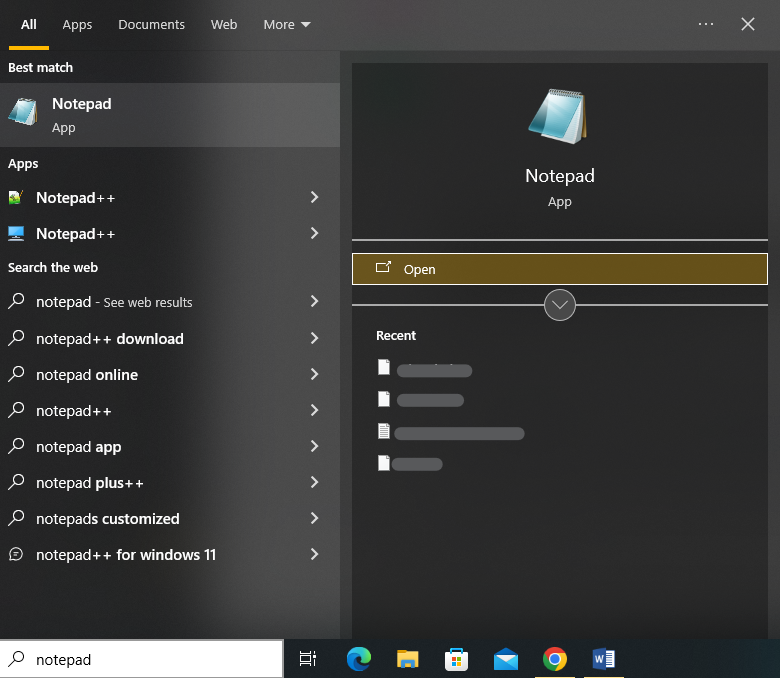
Taip paleidžiama Notepad redaktoriaus sąsaja. Galime pradėti rašyti savo paketinius scenarijus teksto rengyklėje. Dabar užrašų knygelėje rašome paketinį scenarijų, kad komandų eilutėje būtų rodomas paprastas pranešimas, kai scenarijus vykdomas.
Štai scenarijus, kurį įvedame:
@ aidas išjungtiaidas Sveiki, rašau savo pirmąją partiją failą !
Pauzė
Išskaidykime jį žingsnis po žingsnio, kad suprastume jo komandas.
Scenarijus prasideda komanda „@echo off“, kur simbolis „@“ nurodo paketiniam scenarijui nerodyti pačios komandos išvestyje, kai ji vykdoma. Komanda „Echo off“ išjungia automatinį kiekvienos komandos rodymą paketiniame scenarijuje, kai ji vykdoma. Kitaip tariant, jis slopina vėlesnių eilučių „aido“ elgesį, todėl komandų eilutėje jos nebus rodomos.
Tada mes naudojame komandą „echo“, kad pateiktume tekstą komandų eilutėje. Tekstas, kurį pateikėme rodyti ekrane, yra „Sveiki, rašau savo pirmąjį paketinį failą!“.
Galiausiai naudojame komandą „pauzė“. Tai naudojama laikinai sustabdyti paketinio scenarijaus vykdymą ir paraginti vartotoją paspausti bet kurį klavišą, kad tęstų. Jis dažnai naudojamas paketinių scenarijų pabaigoje, kad komandų eilutės langas būtų atidarytas po scenarijaus vykdymo, kad vartotojas galėtų matyti išvestį. Jei savo scenarijuje nenaudojame komandos „pauzė“, komandų eilutės langas užsidaro iš karto po to, kai scenarijus baigs veikti.
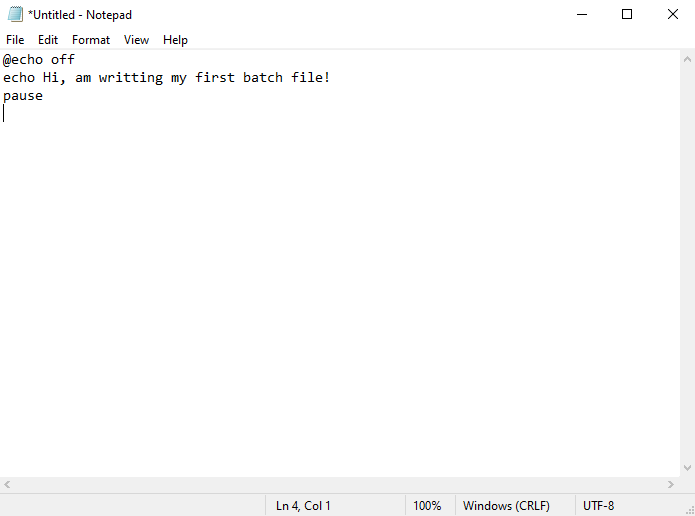
Scenarijus paleidžiamas, kai paleidžiame šį paketinį scenarijų. Dėl „@echo off“ ji nerodo pačios komandos. Rodomas tekstas „Sveiki, rašau savo pirmąjį paketinį failą! ekrane. Rodomas tekstas, tada sustoja laukdamas kito klavišo paspaudimo.
Parašius paketines komandas, laikas išsaugoti failą. „Notepad“ meniu spustelėkite „Failas“. Tada iš galimų parinkčių sąrašo pasirinkite „Išsaugoti kaip“.
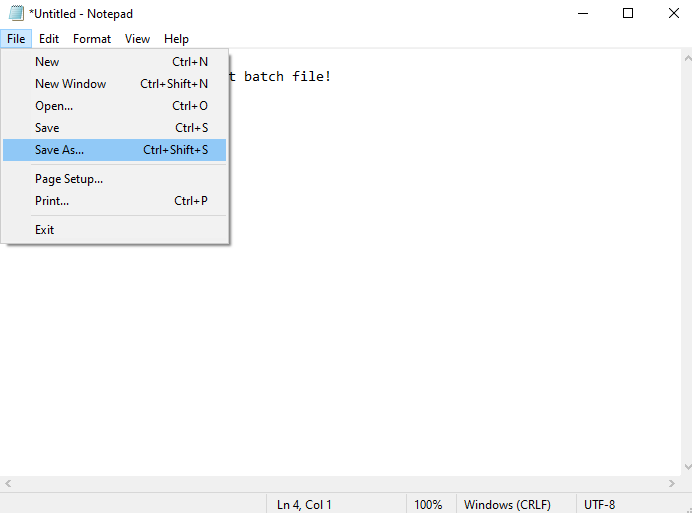
Tai atveria langą, kuriame turime pasirinkti vietą, kurioje norime išsaugoti paketinį failą. Nors toliau nurodytu atveju išsaugome jį darbalaukyje, galite jį išsaugoti bet kurioje naudojamo įrenginio vietoje.
Tada iš pasirinkimo „Išsaugoti kaip tipą“ pasirinkite „Visi failai“ ir lauke „Failo pavadinimas“ pateikite paketinio failo pavadinimą. Kadangi paketiniuose failuose naudojamas plėtinys „.bat“, suteikiame jam pavadinimą „batchfile.bat“. Dabar paspauskite mygtuką „Išsaugoti“ ir mūsų paketinis failas bus išsaugotas nurodytoje vietoje su nurodytu pavadinimu ir failo tipu.

Norėdami paleisti naujai sukurtą paketinį failą, turime pereiti į failo išsaugojimo vietą (pvz., darbalaukį) ir dukart jį spustelėti.
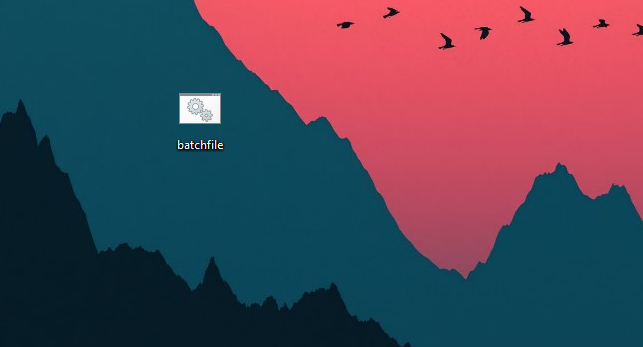
Šis veiksmas atidaro komandų eilutės langą ir vykdo komandas paketiniame faile.
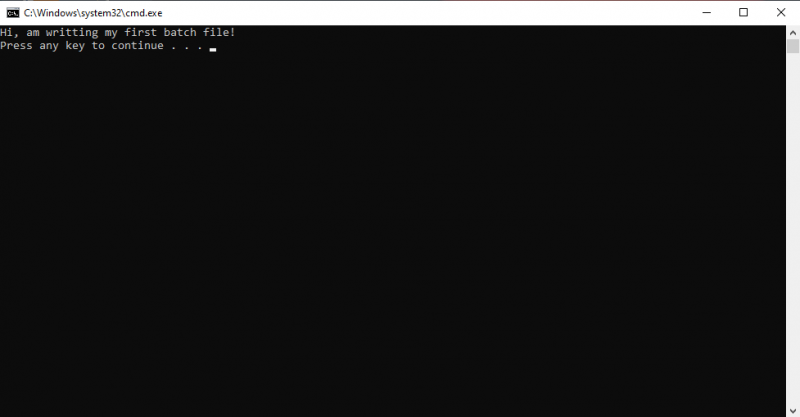
Kaip alternatyvą galime paleisti paketinį failą naudodami „PowerShell“ arba komandų eilutę. Norėdami tai pasiekti, paspauskite trumpuosius klavišus „Win + X“ ir meniu pasirinkite „Command Prompt“ arba „Windows PowerShell“, kad paleistumėte komandų eilutę arba „PowerShell“.
Rašome komandą „cd“, kad pereitume į aplanką, kuriame yra mūsų paketinis failas. Pavyzdžiui, kadangi mūsų paketinis failas yra darbalaukyje, norėdami pereiti į darbalaukio aplanką, galime naudoti „cd Desktop“.
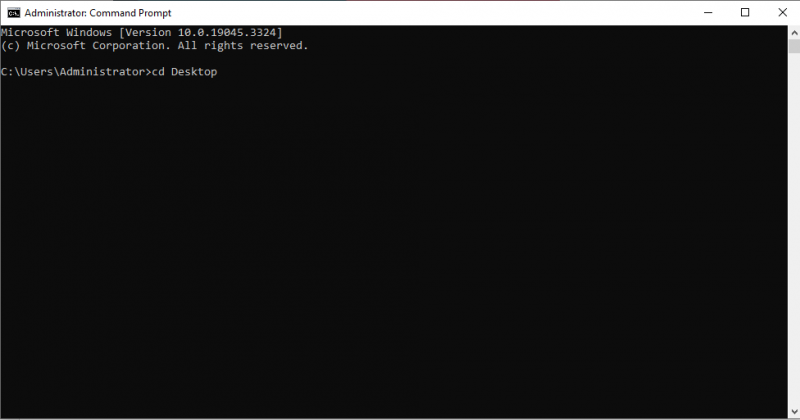
Patekę į tinkamą aplanką, turime įvesti paketinio failo pavadinimą (įskaitant plėtinį '.bat') ir paspausti 'Enter'. Pavyzdžiui, jei mūsų paketinis failas pavadintas „batchfile.bat“, įvedame „batchfile.bat“ ir paspauskite „Enter“.
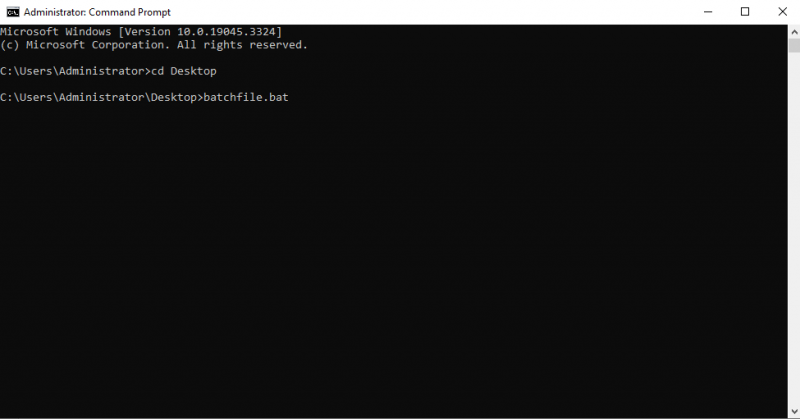
Šiuo atveju „Sveiki, tai mano pirmasis paketinis failas! pranešimas rodomas komandų eilutės lange. Tada, kol nepaliesite klavišo, pauzės nurodymas liks atidarytas.
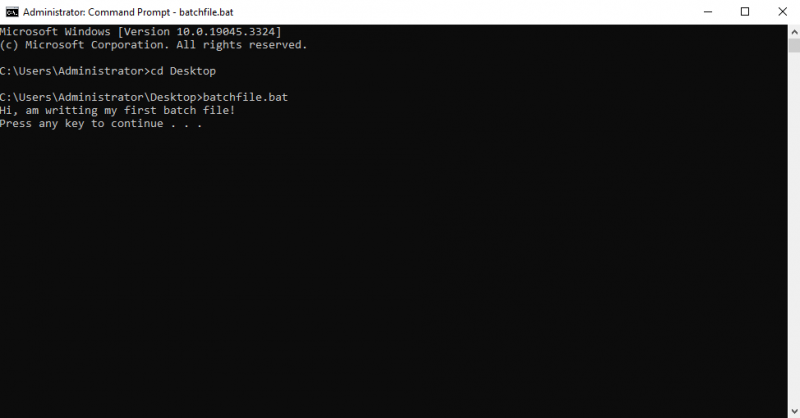
Išvada
Paketiniai failai yra universalūs įrankiai, skirti automatizuoti užduotis ir efektyviai valdyti „Windows“ sistemas. Ką tik perskaitėte išsamų paketinio scenarijaus įvadą šiame straipsnyje. Mes paaiškinome visus pagrindinius veiksmus ir įrankius, kurie naudojami scenarijui kurti. Praktinis pavyzdys yra atliktas norint suprasti pagrindinį sintaksės paketinį scenarijų. Be to, aptarėme dvi alternatyvas, kurias galima naudoti komandų eilutėje paleisti paketinį scenarijų. Vadovaudamiesi šiuo vadovu galite lengvai pradėti pirmąjį paketinį scenarijų.